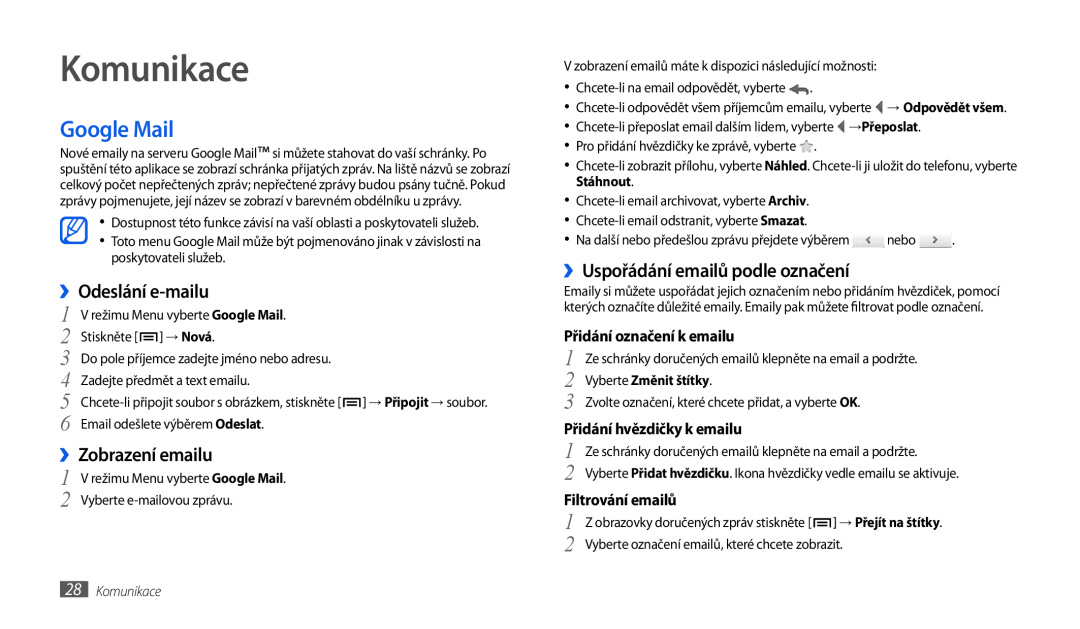Komunikace
Google Mail
Nové emaily na serveru Google Mail™ si můžete stahovat do vaší schránky. Po spuštění této aplikace se zobrazí schránka přijatých zpráv. Na liště názvů se zobrazí celkový počet nepřečtených zpráv; nepřečtené zprávy budou psány tučně. Pokud zprávy pojmenujete, její název se zobrazí v barevném obdélníku u zprávy.
•Dostupnost této funkce závisí na vaší oblasti a poskytovateli služeb.
•Toto menu Google Mail může být pojmenováno jinak v závislosti na poskytovateli služeb.
››Odeslání e-mailu
1 | V režimu Menu vyberte Google Mail. |
2 | Stiskněte [ ] → Nová. |
3 | Do pole příjemce zadejte jméno nebo adresu. |
4 | Zadejte předmět a text emailu. |
5 | |
6 | Email odešlete výběrem Odeslat. |
››Zobrazení emailu | |
1 | V režimu Menu vyberte Google Mail. |
2 | Vyberte |
V zobrazení emailů máte k dispozici následující možnosti:
•![]() .
.
•![]() → Odpovědět všem.
→ Odpovědět všem.
•![]() →Přeposlat.
→Přeposlat.
•Pro přidání hvězdičky ke zprávě, vyberte ![]() .
.
•
•
•
•Na další nebo předešlou zprávu přejdete výběrem ![]() nebo
nebo ![]() .
.
››Uspořádání emailů podle označení
Emaily si můžete uspořádat jejich označením nebo přidáním hvězdiček, pomocí kterých označíte důležité emaily. Emaily pak můžete filtrovat podle označení.
Přidání označení k emailu
1 | Ze schránky doručených emailů klepněte na email a podržte. | |
2 | Vyberte Změnit štítky. |
|
3 | Zvolte označení, které chcete přidat, a vyberte OK. | |
Přidání hvězdičky k emailu |
| |
1 | Ze schránky doručených emailů klepněte na email a podržte. | |
2 | Vyberte Přidat hvězdičku. Ikona hvězdičky vedle emailu se aktivuje. | |
Filtrování emailů |
| |
1 | Z obrazovky doručených zpráv stiskněte [ | ] → Přejít na štítky. |
2 | Vyberte označení emailů, které chcete zobrazit. | |